Vue中Class和Style实现v-bind绑定的几种用法
项目开发中给元素添加/删除 class 是非常常见的行为之一, 例如网站导航都会给选中项添加一个 active 类用来区别选与未选中的样式,除了导航之外其他很多地方也都会用到这种方式处理选中与未选中。
除了设置 class 我们在项目中也经常设置元素的内联样式 style,在 jquery 时代我们大多数都是利用 addClass 与 removeClass 结合使用来处理 class 的添加/删除,利用 css() 方法设置/获取元素的内联样式。
那么在 vue 中 我们如何处理这类的效果呢?在 vue 中我们可以利用 v-bind 指令绑定我们的 class 与 style,接下来我们看看 vue 中给我们提供了哪些绑定它们的方式。
对象语法绑定 Class
Tab 页的切换是我们最常见的一个效果之一,如何让选中的标题高亮,常用的方式就是动态切换 class 。
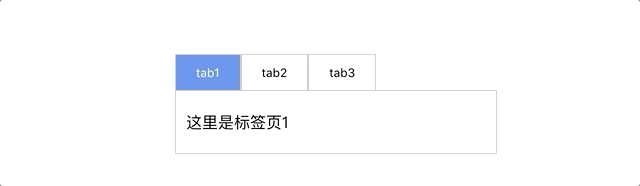
<div id="app">
<div class="button-group">
<button
v-for="(tab, index) in tabs"
v-bind:key="index"
v-bind:class="{active: currentTab === tab}"
v-on:click="currentTab = tab"
>{{tab}}</button>
</div>
<component v-bind:is="currentTabComponent"></component>
</div>
<script>
Vue.component("tab1", {
"template": "<p>这里是标签页1</p>"
});
Vue.component("tab2", {
"template": "<p>这里是标签页2</p>"
});
Vue.component("tab3", {
"template": "<p>这里是标签页3</p>"
});
var vm = new Vue({
el: "#app",
data: {
currentTab: "tab1",
tabs: ["tab1", "tab2", "tab3"]
},
computed: {
currentTabComponent() {
return this.currentTab;
}
}
});
</script>
从例子中我们看到 active 这个 class 是否存在取决于后面的表达式是真值或者假值,当为真值时 active 类被添加到元素上否则没有。
我们不仅可以添加一个 class,我们还可以同时添加多个 class,并且还可以与原有的 class 共存。
<button
class="btn"
v-bind:class="{'btn-primary': isPrimary, active: isActive}"
></button>
<script>
var vm = new Vue({
el: "#app",
data: {
isPrimary: true,
isActive: true
}
});
</script>
渲染结果为:
<button class="btn btn-primary active"></button>
我们也可以直接绑定一个数据对象
<button class="btn" v-bind:class="activePrimary"></button>
<script>
var vm = new Vue({
el: "#app",
data: {
activePrimary: {
'btn-primary': true,
active: true
}
}
});
</script>
渲染结果与上面相同
<button class="btn btn-primary active"></button>
除此之外,我们还可以使用计算属性去绑定元素的 class
<button v-bind:class="activeClass"></button>
<script>
var vm = new Vue({
el: "#app",
data: {
isActive: true
},
computed: {
activeClass() {
return {
active: this.isActive
}
}
}
});
</script>
数组语法绑定 Class
Vue 中还支持我们给元素利用数组的方式添加 class,我们修改上面对象添加 class 的例子。
<button class="btn" v-bind:class="[primary, active]"></button>
<script>
var vm = new Vue({
el: "#app",
data: {
primary: 'btn-primary',
active: 'btn-active'
}
});
</script>
上面方式我们绑定了固定不变的,如果我们需要动态的切换 class 怎么办呢? 我们可以利用三元表达式或者在数组中使用对象语法。
//三元表达式
<button v-bind:class="[isActive ? active : '', primary]"></button>
<script>
var vm = new Vue({
el: "#app",
data: {
isActive: true,
primary: 'btn-primary',
active: 'btn-active'
}
});
</script>
//数组中使用对象语法
<button v-bind:class="[{active: isActive}, primary]"></button>
<script>
var vm = new Vue({
el: "#app",
data: {
isActive: true,
primary: 'btn-primary'
}
});
</script>
对象语法绑定 Style
绑定内联样式时的对象语法,看起来非常像 css,但他其实是一个 Javascript 对象,我们可以使用驼峰式或者短横线分隔命名。
<div v-bind:style="{color: colorStyle, backgroundColor: background}">
对象语法
</div>
<script>
var vm = new Vue({
el: "#app",
data: {
colorStyle: 'red',
background: 'blue'
}
});
</script>
与 class 类似我们也可以使用数据对象的方式绑定。
<div v-bind:style="style">对象语法</div>
<script>
var vm = new Vue({
el: "#app",
data: {
style: {
color: 'red',
backgroundColor: 'blue'
}
}
});
</script>
数组语法绑定 Style
Vue 允许我们同时绑定多个样式对象作用于同一个对象上。
<div v-bind:style="[style, fontStyle]">对象语法</div>
<script>
var vm = new Vue({
el: "#app",
data: {
style: {
color: 'red',
backgroundColor: 'blue'
},
fontStyle: {
fontSize: '18px'
}
}
});
</script>
到此这篇关于Vue中Class和Style实现v-bind绑定的几种用法的文章就介绍到这了,更多相关Vue v-bind绑定用法内容请搜索我们以前的文章或继续浏览下面的相关文章希望大家以后多多支持我们!
